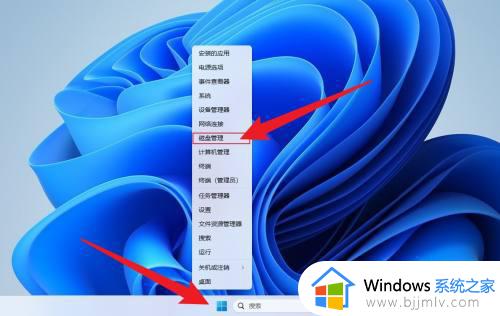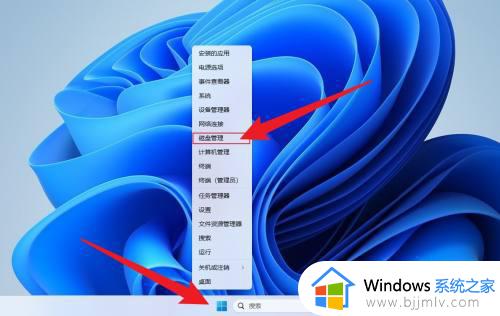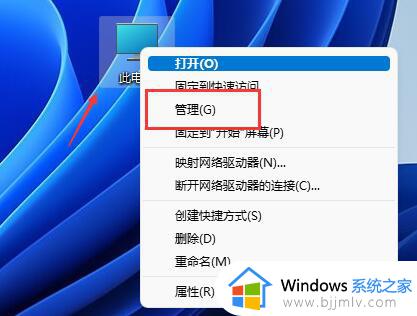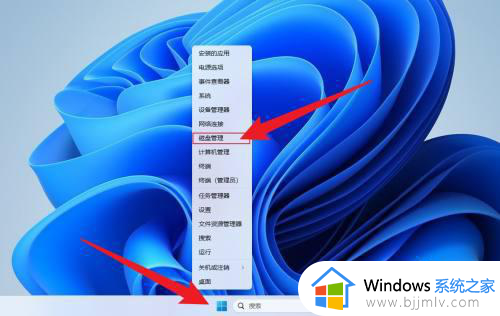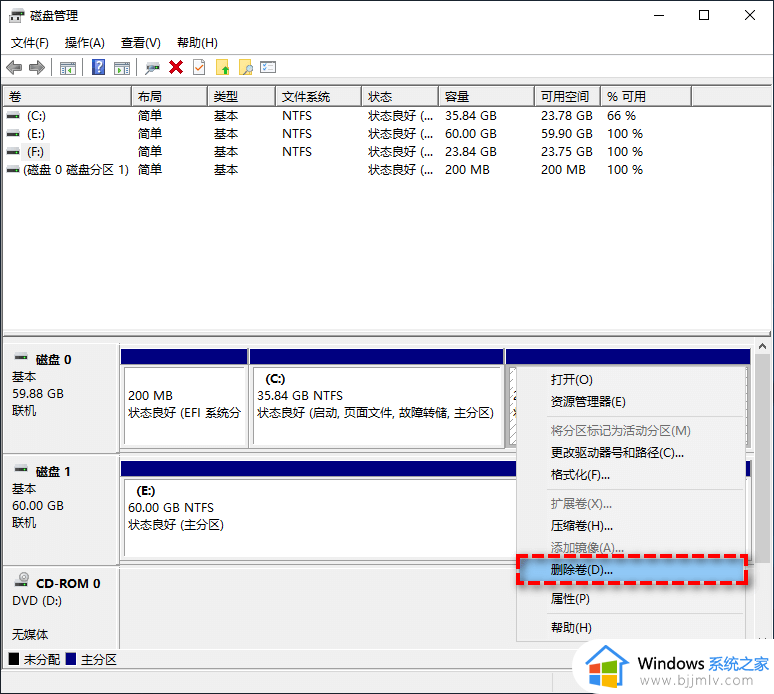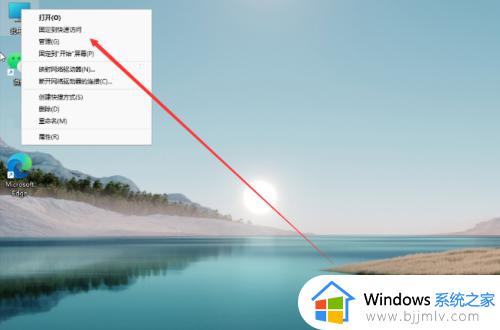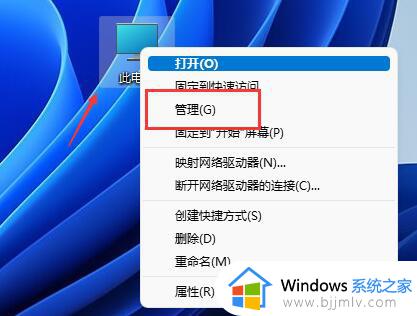windows11怎么分磁盘 windows11如何分区磁盘
更新时间:2023-08-22 14:13:11作者:skai
在我们的日常生活和工作中,我们使用windows11操作系统的小伙伴肯定都知道windows11的磁盘一开始只有一块c盘,十分不方便我们使用,很多小伙伴就想要将其分区,但是却不知道怎么操作,那么windows11怎么分磁盘呢?接下来小编就带着大家一起来看看windows11如何分区磁盘,希望对你有帮助。
具体方法:
1、鼠标右键点击开始菜单,打开磁盘管理。
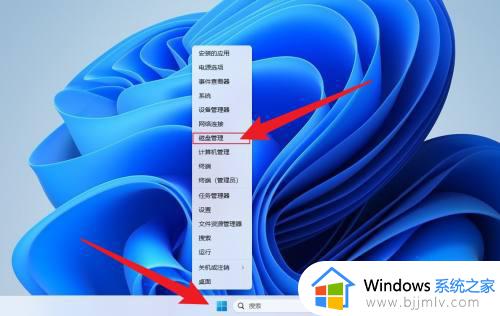
2、鼠标右键点击要分的盘,点击压缩卷。
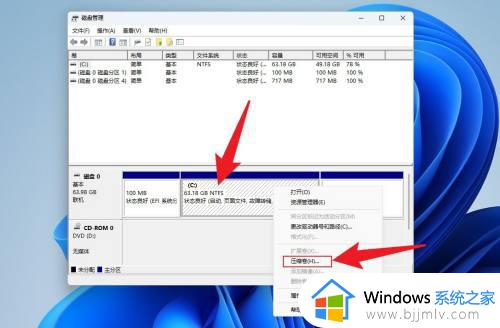
3、输入要分配的空间大小,点击压缩。
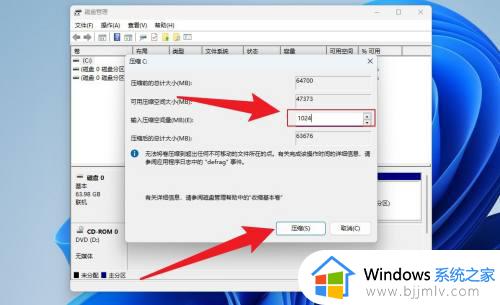
4、鼠标右键点击未分配,点击新建简单卷。
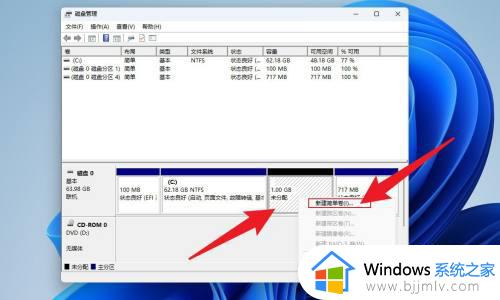
5、点击下一页。
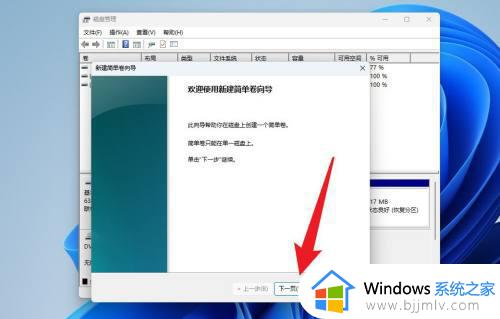
6、点击完成即可。
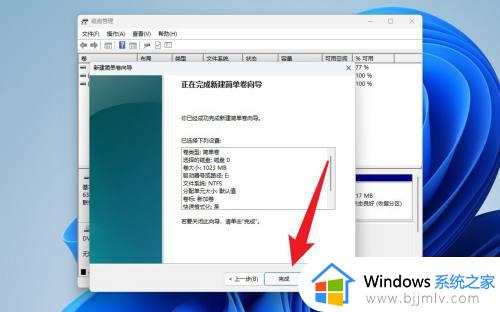
以上全部内容就是小编带给大家的windows11分区磁盘方法详细内容分享啦,小伙伴们如果你们有需要的话可以参照小编的内容进行操作,希望本文可以帮助到大家。